在Winform中直接錄入表格數據和在Vue&Elment中直接錄入表格數據的比較
- 2021 年 11 月 16 日
- 筆記
- WinForm開發框架, 循序漸進VUE+Element
一般來說,錄入數據的時候,我們都採用在一個窗體介面中,根據不同內容進行錄入,但是有時候涉及主從表的數據錄入,從表的數據有時候為了錄入方便,也會通過表格控制項直接錄入。在Winform開發的時候,我們很多時候可以利用表格GridControl控制項來直接錄入數據;在BS的Vue&Elment前端項目中,也可以利用第三方組件vxe-table直接錄入表格數據。本篇隨筆對Winform和Vue&Elment中直接錄入數據進行分別的介紹和對比。
1、在Winform中直接錄入表格數據
我們可直接在底部進行數據的錄入,包括主表記錄和從表的明細記錄,可以一氣呵成的錄入並進行保存處理的,介面效果如下所示。

GridView的主從關係需要設置好集合的映射關係,我們需要通過設置GridLevelNode集合實現主從表關係的處理的。
初始化從表的GridView2和主從表關係的程式碼如下所示

通過上面的初始化程式碼,指定了主從表的關係後,我們還需要對綁定的數據源進行一定的處理,才能夠在GridControl控制項上顯示主從表關係的記錄。
首先需要定義一個業務對象,用來存儲主從關係的記錄對象。

然後在BindData綁定數據的時候,程式碼處理如下即可。

數據保存的程式碼和前面的操作類似,我們需要分別對GridView1和GridView2的數據保存操作進行處理,如下程式碼所示。

GridView2的字典項目明細保存操作如下所示。

在流程管理裡面,對於具有主從明細的報銷業務表的數據處理,採用了下面的介面。
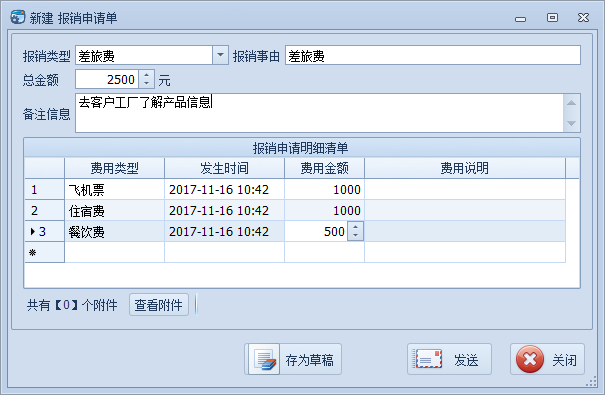
這個介面中對於從表數據的錄入處理程式碼如下所示。
/// <summary> /// 初始化明細表的GridView數據顯示 /// </summary> private void InitDetailGrid() { //初始清空列 this.gridView1.Columns.Clear(); //設置部分列隱藏 this.gridView1.CreateColumn("ID", "編號").Visible = false; this.gridView1.CreateColumn("Header_ID", "主表編號").Visible = false; this.gridView1.CreateColumn("Apply_ID", "申請單編號").Visible = false; //添加下拉列表列,並綁定數據源 this.gridView1.CreateColumn("FeeType", "費用類型", 100).CreateComboBox().BindDictItems("費用類型"); //創建日期列並指定格式 var OccurTime = this.gridView1.CreateColumn("OccurTime", "發生時間", 120).CreateDateEdit(); OccurTime.EditMask = "yyyy-MM-dd HH:mm"; OccurTime.DisplayFormat.FormatString = "yyyy-MM-dd HH:mm"; //創建數值列 this.gridView1.CreateColumn("FeeAmount", "費用金額").CreateSpinEdit(); //創建備註列 this.gridView1.CreateColumn("FeeDescription", "費用說明", 200).CreateMemoEdit(); //初始化GridView,可以新增列 this.gridView1.InitGridView(GridType.NewItem, false, EditorShowMode.MouseDownFocused, ""); //轉義列內容顯示 this.gridView1.CustomColumnDisplayText += new CustomColumnDisplayTextEventHandler(gridView1_CustomColumnDisplayText); //處理單元格的樣式 this.gridView1.RowCellStyle += new RowCellStyleEventHandler(gridView1_RowCellStyle); //不允許頭部排序 this.gridView1.OptionsCustomization.AllowSort = false; //繪製序號 this.gridView1.CustomDrawRowIndicator += (s, e) => { if (e.Info.IsRowIndicator && e.RowHandle >= 0) { e.Info.DisplayText = (e.RowHandle + 1).ToString(); } }; //對輸入單元格進行非空校驗 this.gridView1.ValidateRow += delegate(object sender, ValidateRowEventArgs e) { var result = gridControl1.ValidateRowNull(e, new string[] { "FeeType" }); }; //新增行的內容初始化 this.gridView1.InitNewRow += (s, e) => { gridView1.SetRowCellValue(e.RowHandle, "ID", Guid.NewGuid().ToString()); gridView1.SetRowCellValue(e.RowHandle, "Header_ID", tempInfo.ID); gridView1.SetRowCellValue(e.RowHandle, "Apply_ID", tempInfo.Apply_ID); gridView1.SetRowCellValue(e.RowHandle, "OccurTime", DateTime.Now); }; }
保存處理的時候,我們獲取明細列表,在寫入從表記錄後,繼續保存明細列表即可。
/// <summary> /// 獲取明細列表 /// </summary> /// <returns></returns> private List<ReimbursementDetailInfo> GetDetailList() { var list = new List<ReimbursementDetailInfo>(); for (int i = 0; i < this.gridView1.RowCount; i++) { var detailInfo = gridView1.GetRow(i) as ReimbursementDetailInfo; if (detailInfo != null) { list.Add(detailInfo); } } return list; } /// <summary> /// 新增狀態下的數據保存 /// </summary> /// <returns></returns> public override bool SaveAddNew() { ReimbursementInfo info = tempInfo;//必須使用存在的局部變數,因為部分資訊可能被附件使用 SetInfo(info); info.Creator = base.LoginUserInfo.ID; info.CreateTime = DateTime.Now; try { #region 新增數據 bool succeed = BLLFactory<Reimbursement>.Instance.Insert(info); if (succeed) { //可添加其他關聯操作 var list = GetDetailList(); foreach(var detailInfo in list) { BLLFactory<ReimbursementDetail>.Instance.InsertUpdate(detailInfo, detailInfo.ID); } return true; } #endregion } catch (Exception ex) { LogTextHelper.Error(ex); MessageDxUtil.ShowError(ex.Message); } return false; }
有時候,我們可以根據列表設置一些下拉列表欄位,如下面所示。
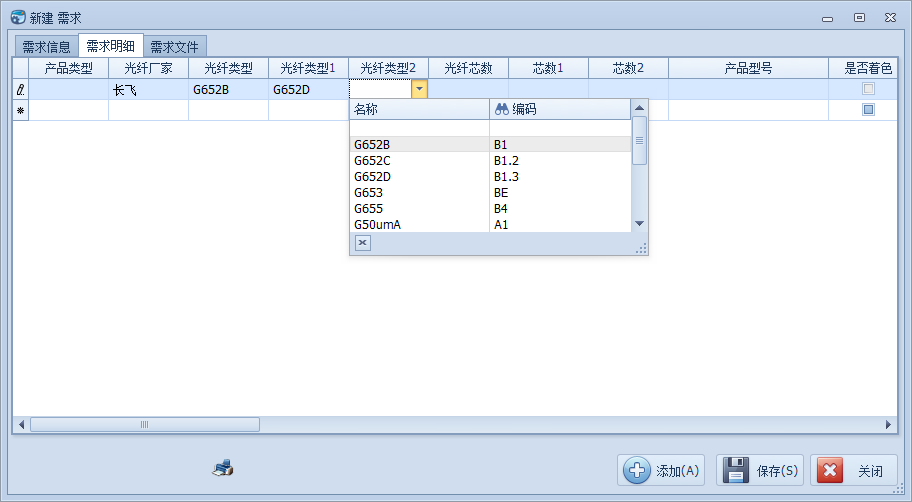
或者禁用某些欄位的錄入,如下所示。
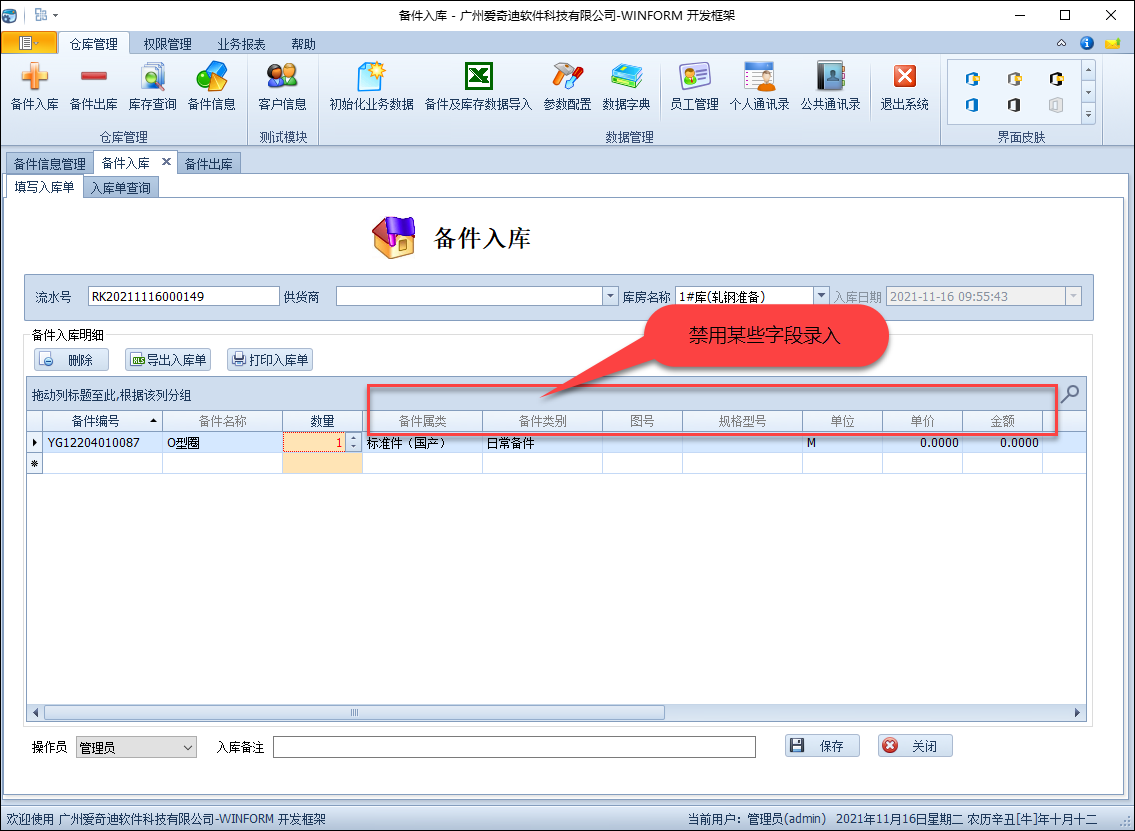
2、在Vue&Elment中直接錄入表格數據
我在隨筆《在Vue前端介面中,幾種數據表格的展示處理,以及表格編輯錄入處理操作》中介紹過在Vue前端介面中利用vxe-table表格組件實現數據的直接錄入的。
vxe-table地址:
//xuliangzhan_admin.gitee.io/vxe-table/#/table/start/install
//github.com/x-extends/vxe-table
我們來看看它的常規使用程式碼,以及介面效果
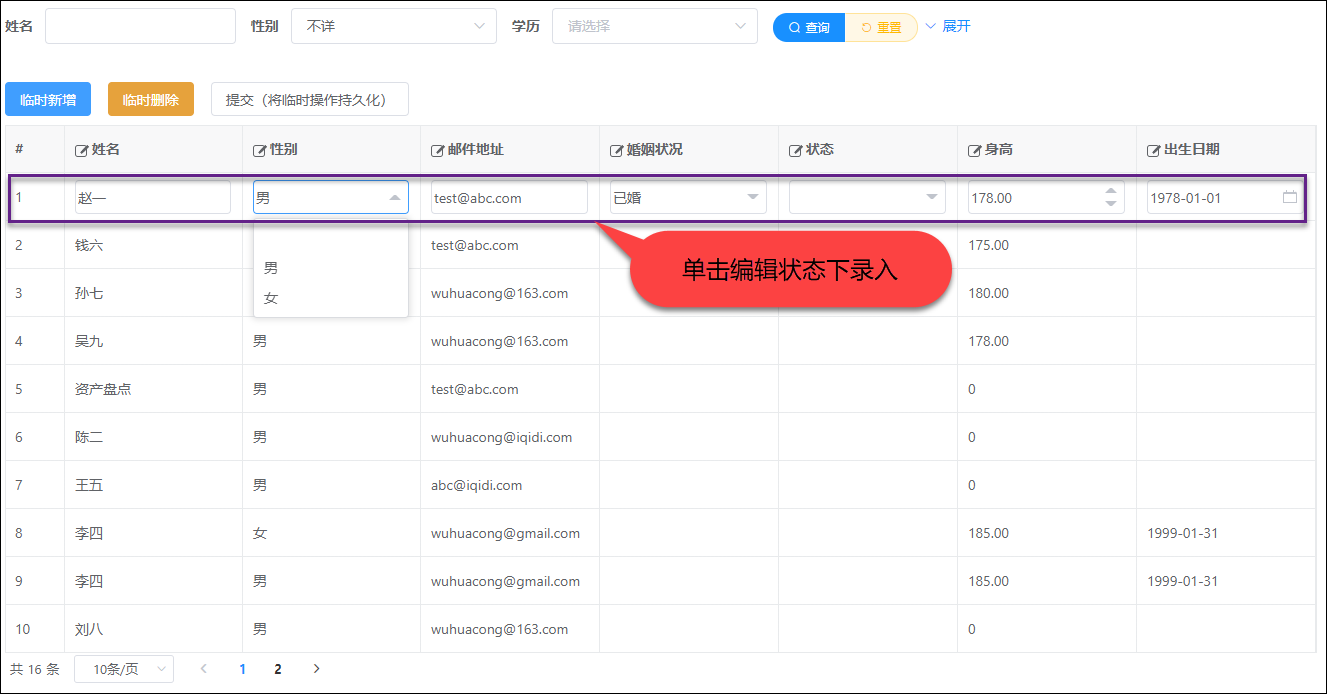
如果需要錄入新記錄,通事件處理添加一個行即可。
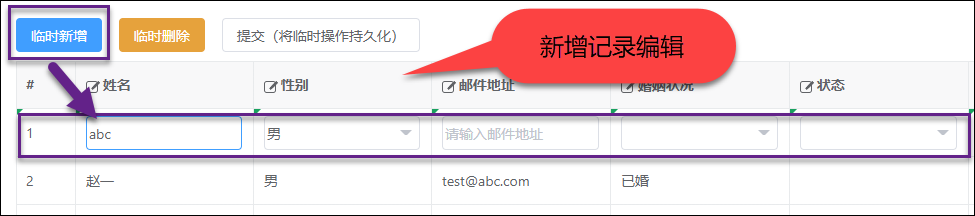
這裡繼續介紹vxe-table表格組件的直接錄入處理,特別是相關字典列表,以及級聯處理操作。
例如,對於資產領用的明細清單處理,前端介面程式碼如下所示。
<el-col :span="24"> <el-form-item label="明細清單"> <div> <vxe-toolbar> <template #buttons> <vxe-button status="primary" content="新增" @click="insertEvent" /> <vxe-button status="warning" content="刪除" @click="removeSelectEvent" /> </template> </vxe-toolbar> <vxe-table ref="xTable" border show-overflow keep-source resizable show-overflow :data="list" :edit-config="{trigger: 'click', mode: 'row', showStatus: true}"> <vxe-column type="checkbox" width="60" /> <vxe-column field="assetName" title="資產名稱" :edit-render="{name: 'input', events: {focus: assetNameFocusEvent}}" /> <vxe-column field="assetCode" title="資產編碼" :visible="true" /> <vxe-column field="lyDept" title="使用部門" :edit-render="{name: '$select', options: deptList, events: {change: deptChangeEvent}}" /> <vxe-column field="usePerson" title="使用人" :edit-render="{name: '$select', options: usePersonList}" /> <vxe-column field="keepAddr" title="存放地點" :edit-render="{name: 'input', attrs: {type: 'text'}}" /> <vxe-column field="unit" title="單位" :edit-render="{name: 'input', attrs: {type: 'text'}}" /> <vxe-column field="price" title="單價(元)" :edit-render="{name: '$input', props: {type: 'float', digits: 2}}" /> <vxe-column field="totalQty" title="數量" :edit-render="{name: '$input', props: {type: 'integer'}}" /> <vxe-column field="totalAmount" title="金額(元)" :edit-render="{name: '$input', props: {type: 'float', digits: 2}}" /> <vxe-column field="note" title="備註" :edit-render="{name: 'input', attrs: {type: 'text'}}" /> </vxe-table> </div> </el-form-item> </el-col>
我們在選擇資產名稱的時候,通過焦點事件彈出一個資產選擇的對話框處理,如下所示的程式碼
events: {focus: assetNameFocusEvent}}
然後在事件中,我們彈出一個對話框來
assetNameFocusEvent ({ row, column }) { this.currentRow = row this.$refs.asset.show() },
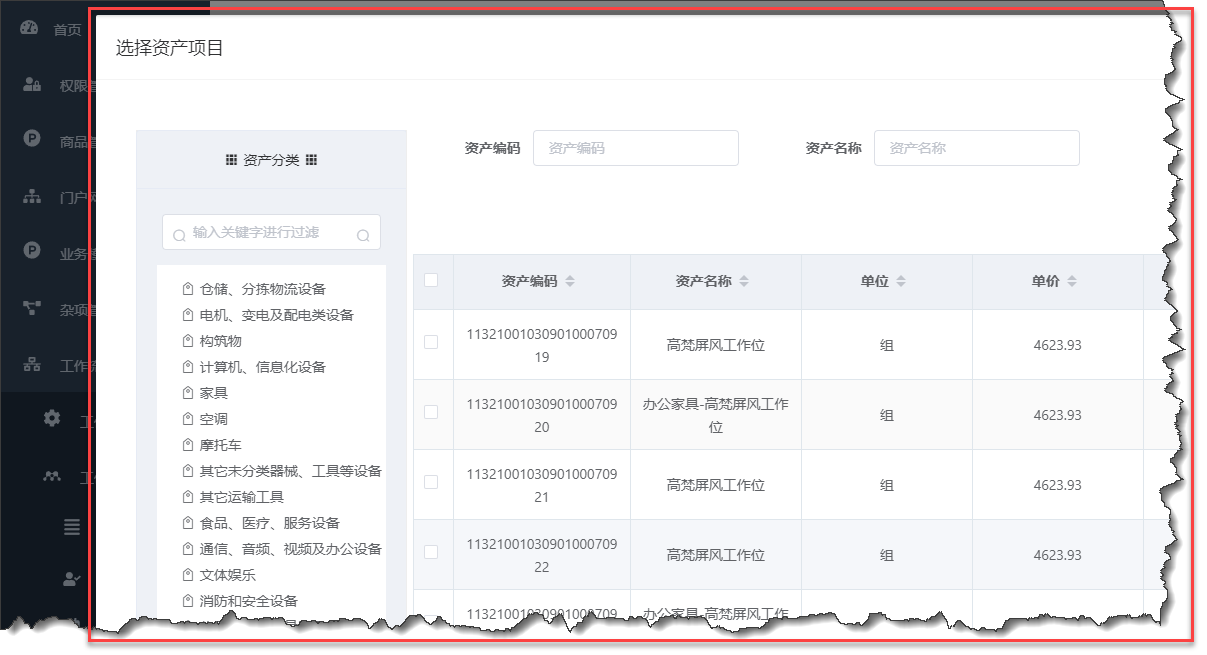
如果是下拉列表,我們可以綁定自己的數據源即可,如下面介面部門列表所示。
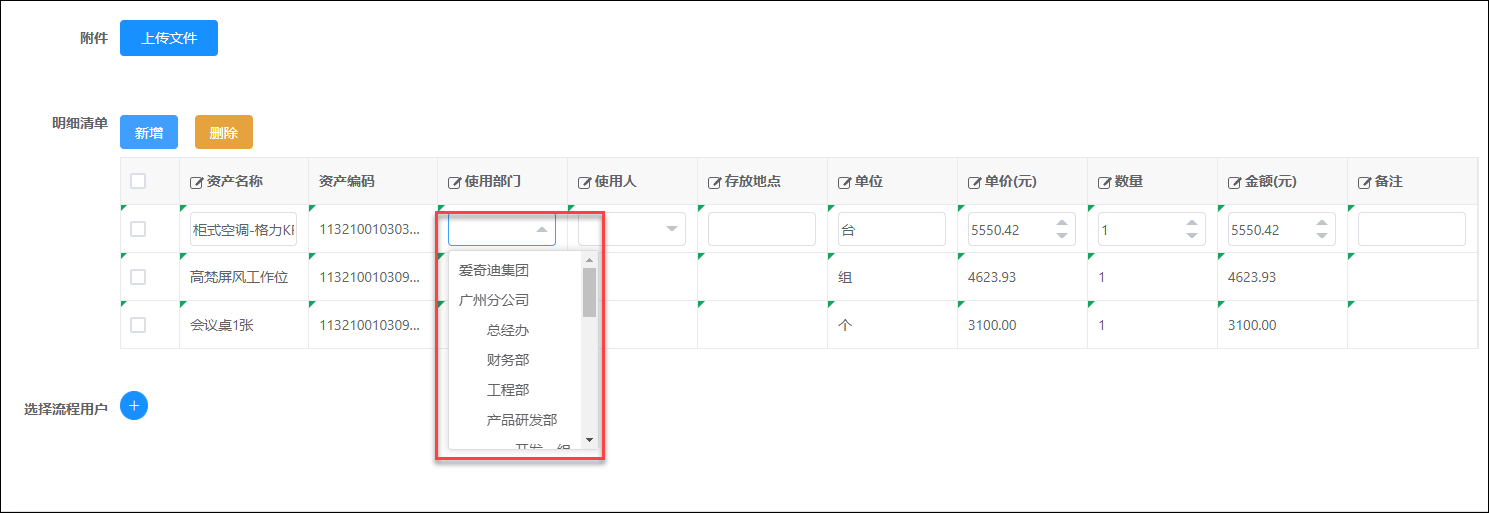


如果需要錄入數據中的列表進行聯動處理,如在事件ptypeChangeEvent中更新pnameList可以實現
<vxe-column field="attr3" title="Project type" :edit-render="{name: '$select', options: ptypeList, props: {clearable: true}, events: {change: ptypeChangeEvent}}"></vxe-column> <vxe-column field="attr4" title="Project name" :formatter="formatPanmeLabel" :edit-render="{name: '$select', options: pnameList, props: {clearable: true}}"></vxe-column>
// 更新級聯選項列表 updatePnameList (row) { let ptype = row.attr3 let pnameList = [] if (ptype) { let item = this.cachePnameList.find(item => item.ptype === ptype) if (item) { pnameList = item.pnameList } else { // 模擬後台數據 Array.from(new Array(XEUtils.random(3, 8))).forEach((item, index) => { pnameList.push({ label: `${ptype}-名稱${index}`, value: `${ptype}_${index}` }) }) this.cachePnameList.push({ ptype, pnameList }) } } this.pnameList = pnameList }, ptypeChangeEvent ({ row }) { // 類型切換時更新級聯的下拉數據 row.attr4 = '' this.updatePnameList(row) },
對於Vxe-table組件的列,它的edit-render標記它的類型處理。
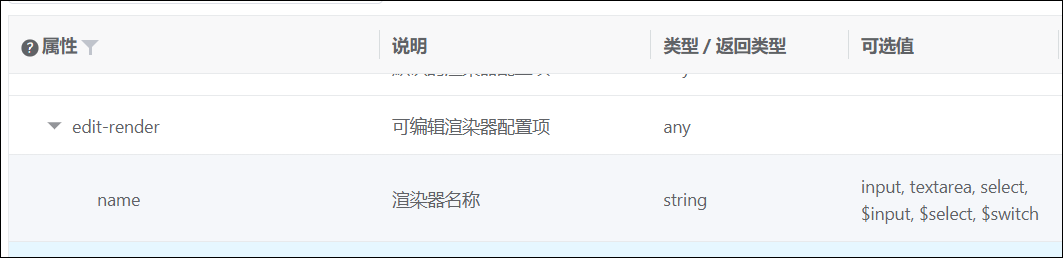
列的類型可以是普通的input,也可以是其他類型,如數值類型,下拉列表,日期等類型,下面一些案例程式碼供參考。
<vxe-column type="seq" width="60" /> <vxe-column field="name" title="Name" :edit-render="{name: 'input', attrs: {type: 'text'}}"></vxe-column> <vxe-column field="nickname" title="Role" :edit-render="{name: 'input', attrs: {type: 'text', placeholder: '請輸入昵稱'}}"></vxe-column> <vxe-column field="sex" title="Sex" :edit-render="{name: '$select', options: sexList}"></vxe-column> <vxe-column field="sex2" title="多選下拉" :edit-render="{name: '$select', options: sexList, props: {multiple: true}}"></vxe-column> <vxe-column field="num1" title="Amount" :edit-render="{name: '$input', props: {type: 'float', digits: 2}}"></vxe-column> <vxe-column field="date12" title="Date" :edit-render="{name: '$input', props: {type: 'date', placeholder: '請選擇日期'}}"></vxe-column> <vxe-column field="date13" title="Week" :edit-render="{name: '$input', props: {type: 'week', placeholder: '請選擇日期'}}"></vxe-column> <vxe-column field="age" title="ElInputNumber" width="160" :edit-render="{}"> <template #edit="{ row }"> <el-input-number v-model="row.age" :max="35" :min="18"></el-input-number> </template> </vxe-column>
其中列的Type類型如下定義所示,可以選擇特定的類型。
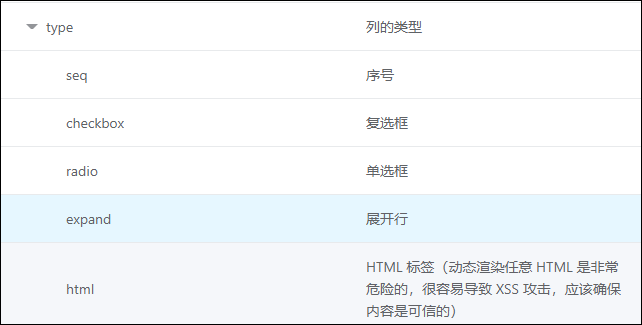
如果input類型,那麼可以選擇各種格式的輸入介面,如下所示。

具體的資訊可以查看控制項的API說明://xuliangzhan_admin.gitee.io/vxe-table/#/column/api
以上就是關於在Winform中直接錄入表格數據和在Vue&Elment中直接錄入表格數據的介紹,總體來說都是比較方便的,數據可以分開主從表錄入,也可以一併提供數據對象給後台一併處理,具體根據情況處理即可。


